Онемогућите подразумевани уграђени ПДФ прегледач у Цхроме-у, Фирефок-у, Едге-у, Сафарију
Сваки већи веб претраживач — било да је у питању Цхроме(Chrome) , Фирефок(Firefox) , Едге(Edge) или Сафари — има уграђени ПДФ(PDF) прегледач који аутоматски отвара ПДФ(PDF) документе на које наиђете. Иако је то брз и неприметан начин да почнете да их читате, вероватно вам недостају напредне функције у жељеном ПДФ(PDF) читачу или уређивачу. Стога(Hence) , можда ћете више волети да директно преузимате ПДФ(PDFs) -ове .
Упутства у наставку ће показати шта морате да урадите да бисте онемогућили подразумевани уграђени ПДФ(PDF) прегледач у Цхроме(Chrome) -у , Фирефок(Firefox) - у и Едге(Edge) -у . То приморава ваш претраживач да преузима ПДФ(PDFs) -ове у локалну меморију. Нажалост, не можете да урадите исто у Сафарију(Safari) , али постоји корисно решење које вам омогућава да преузимате ПДФ(PDFs) -ове без отварања.
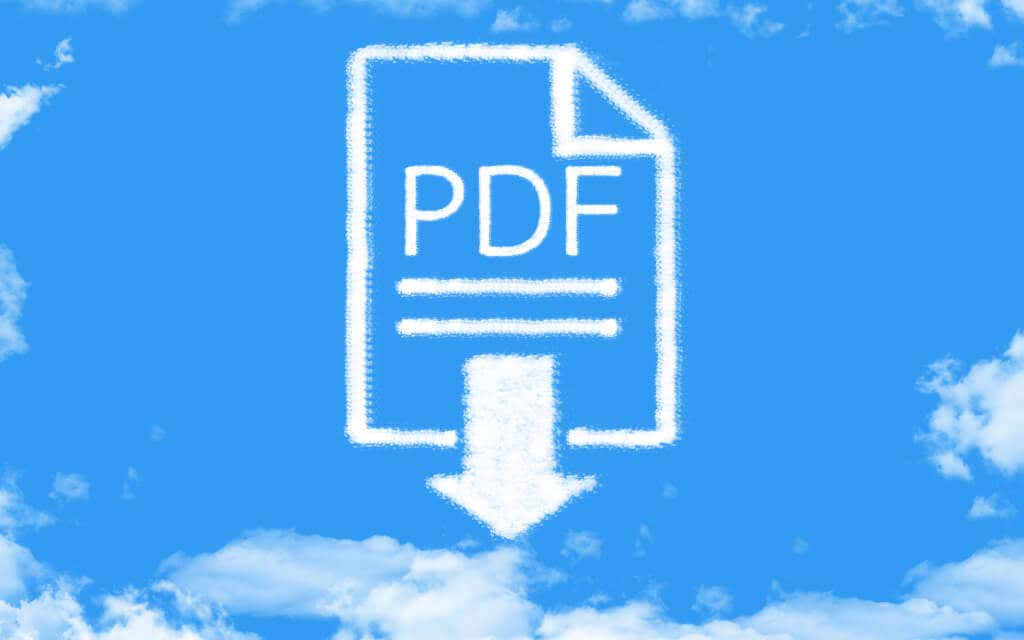
Онемогућите уграђени ПДФ прегледач(Built-In PDF Viewer) у Цхроме -у(Chrome)
У Гоогле Цхроме(Google Chrome) -у имате опцију преузимања ПДФ(PDFs) -ова уместо да их отварате. То такође деактивира уграђени ПДФ(PDF) прегледач претраживача.
1. Отворите Цхроме(Chrome) мени (изаберите икону са три тачке у горњем десном углу прозора) и изаберите Подешавања(Settings) .
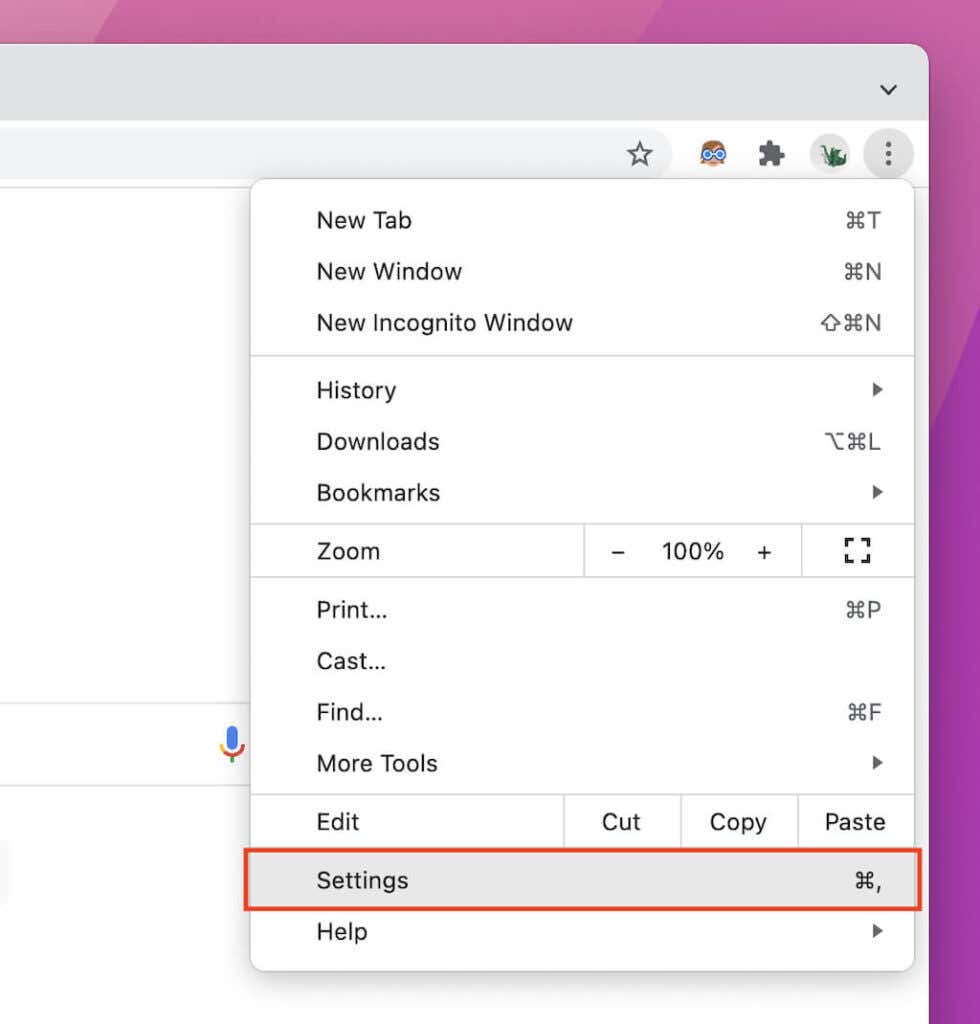
2. Изаберите Приватност и безбедност( Privacy and security ) на бочној траци.

3. Изаберите Подешавања сајта(Site Settings) .

4. Померите се надоле и изаберите Додатна подешавања садржаја(Additional content settings) .

5. Изаберите ПДФ документе(PDF documents) .

6. Изаберите радио дугме поред Преузми ПДФ(Download PDFs) -ове .

То би требало да онемогући ПДФ(PDF) прегледач у Цхроме(Chrome) -у . Ако желите да га поново омогућите касније, поновите горе наведене кораке, али изаберите Отвори ПДФ-ове у Цхроме-(Open PDFs in Chrome) у у кораку 6 .
Онемогућите уграђени ПДФ прегледач(Built-in PDF Viewer) у Фирефок -у(Firefox)
Мозилла Фирефок(Mozilla Firefox) не само да вам омогућава да онемогућите његов уграђени ПДФ(PDF) прегледач, већ вам такође омогућава да бирате између преузимања докумената или њиховог аутоматског отварања у подразумеваном ПДФ(PDF) прегледачу вашег рачунара.
1. Отворите Фирефок(Firefox) мени (изаберите икону са три наслагане линије у горњем десном углу екрана) и изаберите Подешавања(Settings) .

2. На картици Опште(General) , померите се надоле до Датотеке и апликације(Files and Applications) > Апликације(Applications) .

3. Изаберите Портабле Доцумент Формат (ПДФ)(Portable Document Format (PDF)) и подесите радњу(Action) на Сачувај датотеку(Save File) или Use macOS/Windows default application .

Онемогућили сте ПДФ(PDF) прегледач у Фирефок(Firefox) -у и сви ПДФ(PDF) документи ће се преузети или покренути у подразумеваном ПДФ(PDF) прегледачу вашег ПЦ-а или Мац-а (у зависности од подешавања које сте изабрали).
Ако желите поново да омогућите ПДФ(PDF) прегледач у Фирефок(Firefox) -у , поновите горе наведене кораке, али изаберите Отвори у Фирефок-(Open in Firefox) у у кораку 3 .
Онемогућите уграђени ПДФ прегледач(Built-in PDF Viewer) у Едге -у(Edge)
Као и код Цхроме(Chrome) -а , можете да конфигуришете Мицрософт Едге(Microsoft Edge) да преузима ПДФ(PDFs) -ове у локалну меморију. Све што је потребно је кратка посета страници са подешавањима претраживача.
1. Отворите мени Едге(Edge) (изаберите икону са три тачке у горњем десном углу екрана) и изаберите Подешавања(Settings) .
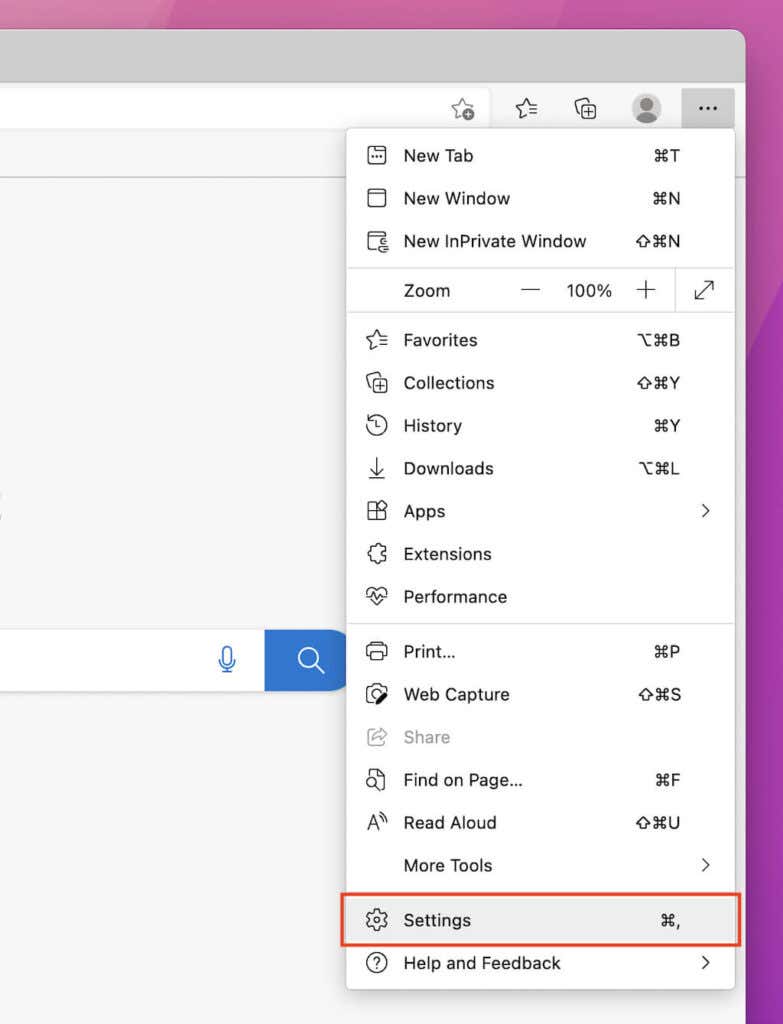
2. Изаберите Колачићи и дозволе сајта(Cookies and Site Permissions) на бочној траци.

3. Померите(Scroll) се надоле по екрану и изаберите ПДФ документи(PDF documents) .

4. Укључите прекидач поред Увек преузимај ПДФ(Always download PDFs) -ове .

Онемогућили сте подразумевани ПДФ(PDF) прегледач у Едге(Edge) -у . Ако желите да га поново омогућите касније, поновите горе наведене кораке, али искључите прекидач поред Увек преузимај ПДФ(Always download PDFs) -ове у кораку 4 .
Заобиђите (Bypass)ПДФ Виевер(PDF Viewer) и присилно преузмите ПДФ (Safari)-ове(Force-Download PDFs) у Сафарију
За разлику од других претраживача, немате опцију да онемогућите ПДФ(PDF) прегледач у матичном Сафари(Safari) претраживачу Мац-а. Али можете изабрати да преузмете ПДФ(PDF) без отварања.
Да бисте то урадили, само држите тастер Оптион(Option) док бирате везу која упућује на ПДФ(PDF) датотеку. Покушајте да то вежбате овде(Try practicing it here) .

Међутим, ако ваш Мац користи стару верзију мацОС-а(an old version of macOS) (као што је мацОС 10.13 Хигх Сиерра(High Sierra) или старија верзија), покретање следеће команде у терминалу(Terminal) ће онемогућити уграђени ПДФ(PDF) прегледач у Сафарију(Safari) :
подразумеване вредности пишу цом.аппле.Сафари ВебКитОмитПДФСуппорт -боол ДА(defaults write com.apple.Safari WebKitOmitPDFSupport -bool YES)
Напомена: Ако касније желите да поново активирате ПДФ(PDF) прегледач, покрените исту команду, замењујући ДА(YES) са НЕ(NO) .
Промените подразумевану локацију за преузимање(Default Download Location) у вашем веб претраживачу(Your Web Browser)
Подразумевано, сваки веб прегледач чува ПДФ(PDFs) -ове (и друга преузимања) у фасциклу Преузимања на вашем ПЦ-у или (Downloads)Мац(Mac) -у . Ево кратког упутства за промену локације за преузимање у Цхроме(Chrome) -у , Фирефок(Firefox) - у, Едге(Edge) - у и Сафарију(Safari) . За више информација погледајте наш водич за промену локације за преузимање у било ком прегледачу(changing the download location in any browser) .
Гоогле Цхроме(Google Chrome)
Поново посетите Цхроме-ову страницу са подешавањима(Settings) и изаберите Напредно(Advanced) > Преузимања(Downloads) на бочној траци. Затим користите дугме Промени(Change) поред Локација(Location) да бисте навели други директоријум.

Мозилла Фирефок(Mozilla Firefox)
Отворите страницу са подешавањима(Settings) Фирефок-а и померите се надоле до одељка Датотеке и апликације . (Files and Applications )У оквиру Преузимања(Downloads) изаберите дугме Изабери(Choose) да бисте изабрали други директоријум за преузимање.

Мицрософт ивица(Microsoft Edge)
Поново отворите страницу Подешавања(Settings) у Едге-у и изаберите Преузимања(Downloads) на бочној траци. Затим изаберите Промени(Change ) поред Локација(Location) да бисте променили директоријуме за преузимање.
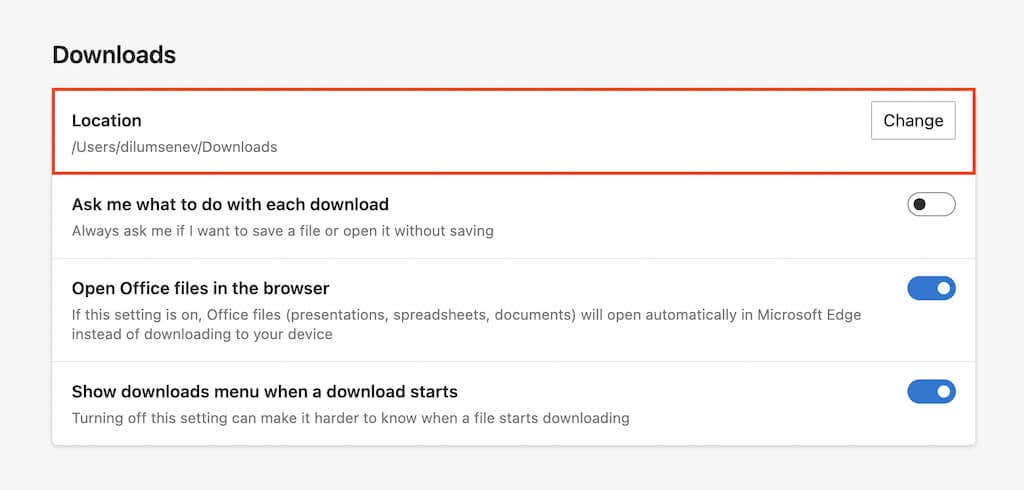
Аппле Сафари(Apple Safari)
Изаберите Сафари(Safari) > Преференцес(Preferences) на траци менија. Затим, на картици Опште( General) , отворите падајући мени поред локације за преузимање датотеке(File download location) и изаберите Друго(Other) да бисте променили директоријум за преузимање.

Промените подразумевани ПДФ прегледач(Default PDF Viewer) у оперативном систему Виндовс(Windows) и мацОС
Након преузимања ПДФ(PDF) -а на рачунар, двоструким кликом на њега отвориће се датотека у подразумеваном ПДФ прегледнику на вашем рачунару(default PDF viewer on your computer) (Мицрософт Едге у Виндовс-у и Превиев у мацОС(Preview in macOS) -у ).
Ако више волите да други програм увек отвара ваше ПДФ(PDFs) -ове , морате да промените подразумевани ПДФ(PDF) прегледач.
Виндовс(Windows)
1. Кликните десним тастером миша на било коју ПДФ(PDF) датотеку и изаберите Отвори са( Open with) > Изабери другу апликацију(Choose another app) .
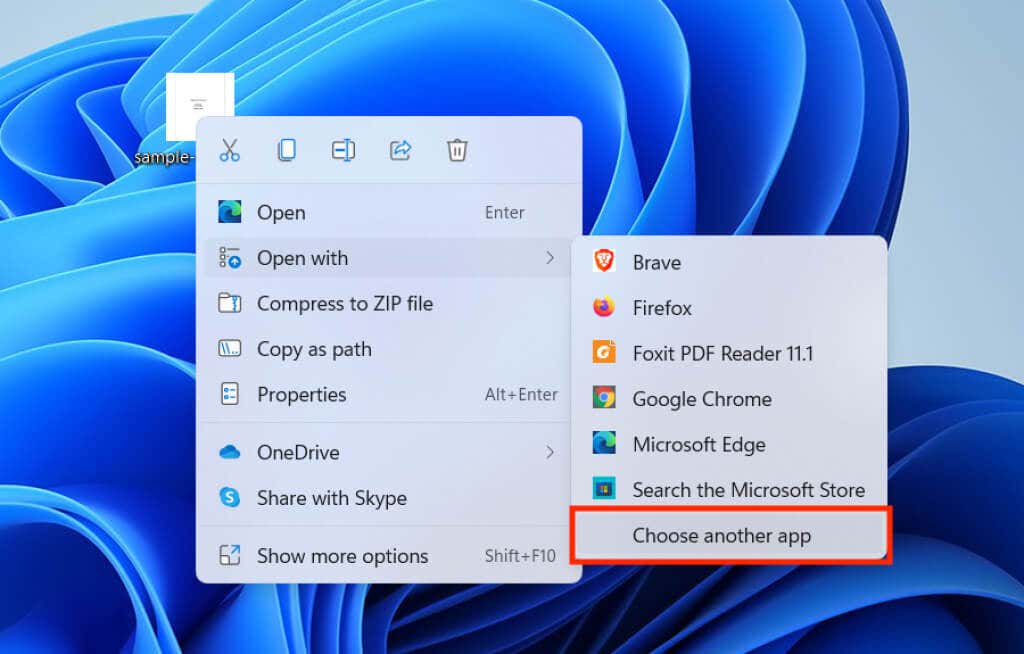
2. Изаберите ПДФ(PDF) прегледач или уређивач са листе програма.
3. Означите поље поред Увек користи ову апликацију за отварање .пдф датотека(Always use this app to open .pdf files) и изаберите ОК(OK) .

мацОС(macOS)
1. Притисните Цонтрол-клик или десним тастером миша на било коју ПДФ(PDF) датотеку и изаберите Гет Инфо(Get Info) .

2. Отворите падајући мени под Опен витх(Open with) и изаберите жељени ПДФ(PDF) прегледач или уређивач.
3. Изаберите Промени све(Change All) .
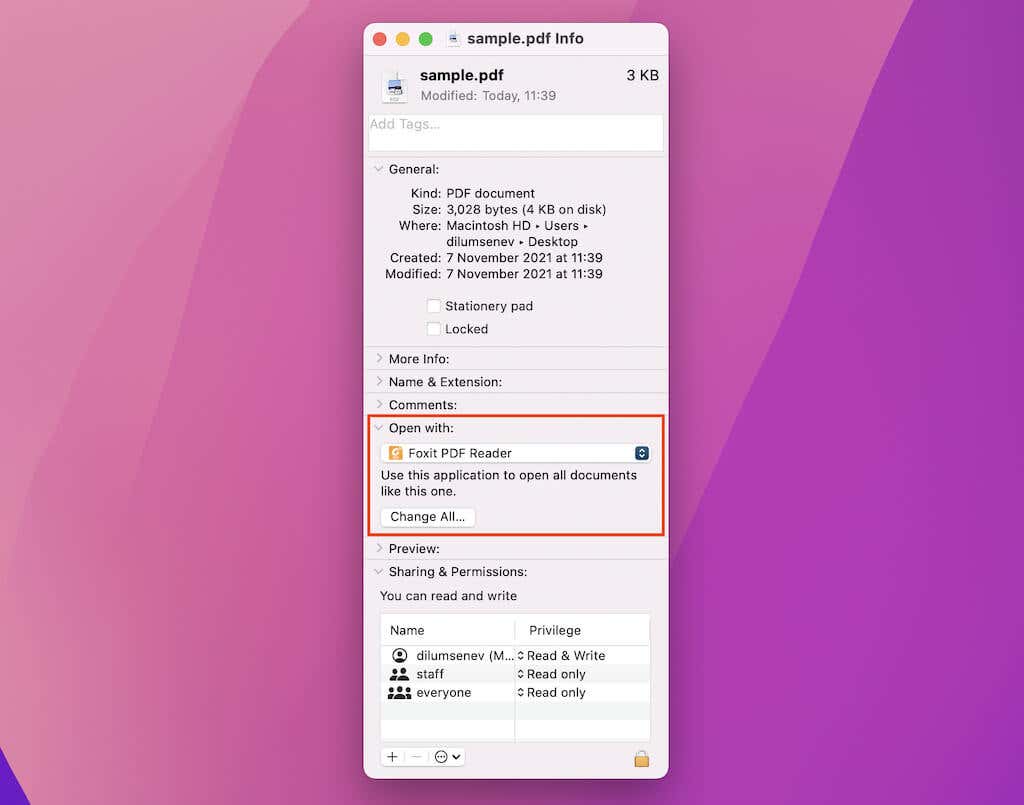
Напомена:(Note:) Ако не можете да унесете промене, покушајте да кликнете на икону Лоцк(Lock) у доњем левом углу прозора са информацијама .(Info)
Директна преузимања помажу у уштеди времена
Увек можете да преузмете ПДФ(PDFs) -ове након што их отворите у уграђеном ПДФ(PDF) прегледачу вашег претраживача, али аутоматизовање процедуре дугорочно штеди много кликова. Не(Don) заборавите да испробате ове врхунске ПДФ услужне програме да бисте прегледали и уредили(top PDF utilities to view and edit) своја преузимања.
Related posts
Како поново отворити затворену картицу претраживача у Цхроме-у, Сафарију, Едге-у и Фирефок-у
Како да извезете лозинке из Цхроме-а, Едге-а, Фирефок-а и Сафарија
Како блокирати/уклонити огласе на Цхроме-у, ИЕ и Фирефок-у
Како да се решите Иахоо претраге у Цхроме-у
Како да поправите 403 забрањену грешку на Гоогле Цхроме-у
Како променити подразумевану локацију фасцикле за преузимање на било ком веб претраживачу
Фласх Плаиер у Цхроме-у је мртав 2020.: Како играти Фласх датотеке
Како да укључите приватно прегледање у Фирефок-у
Како преместити и издвојити ПДФ странице
Како да погледате сачуване лозинке у Фирефок-у
Како да поправите Твитцх Еррор 2000 у Гоогле Цхроме-у
Како тражити текст унутар више ПДФ датотека одједном
Како променити подразумевани веб претраживач у оперативном систему Виндовс 11/10
7 Сјајан Фирефок абоут:цонфиг Твеакс
Бесплатни додаци за претварање ПДФ-а за Цхроме, Едге, Фирефок за претварање ПДФ-а
Како претворити или сачувати слику као ПДФ датотеку
Ултимативни водич за убрзавање Фирефок-а
Како ресетовати БИОС на подразумеване поставке
Демистификована технологија равног екрана: ТН, ИПС, ВА, ОЛЕД и још много тога
6 екстензија које можете користити за блокирање огласа у Мицрософт Едге-у
